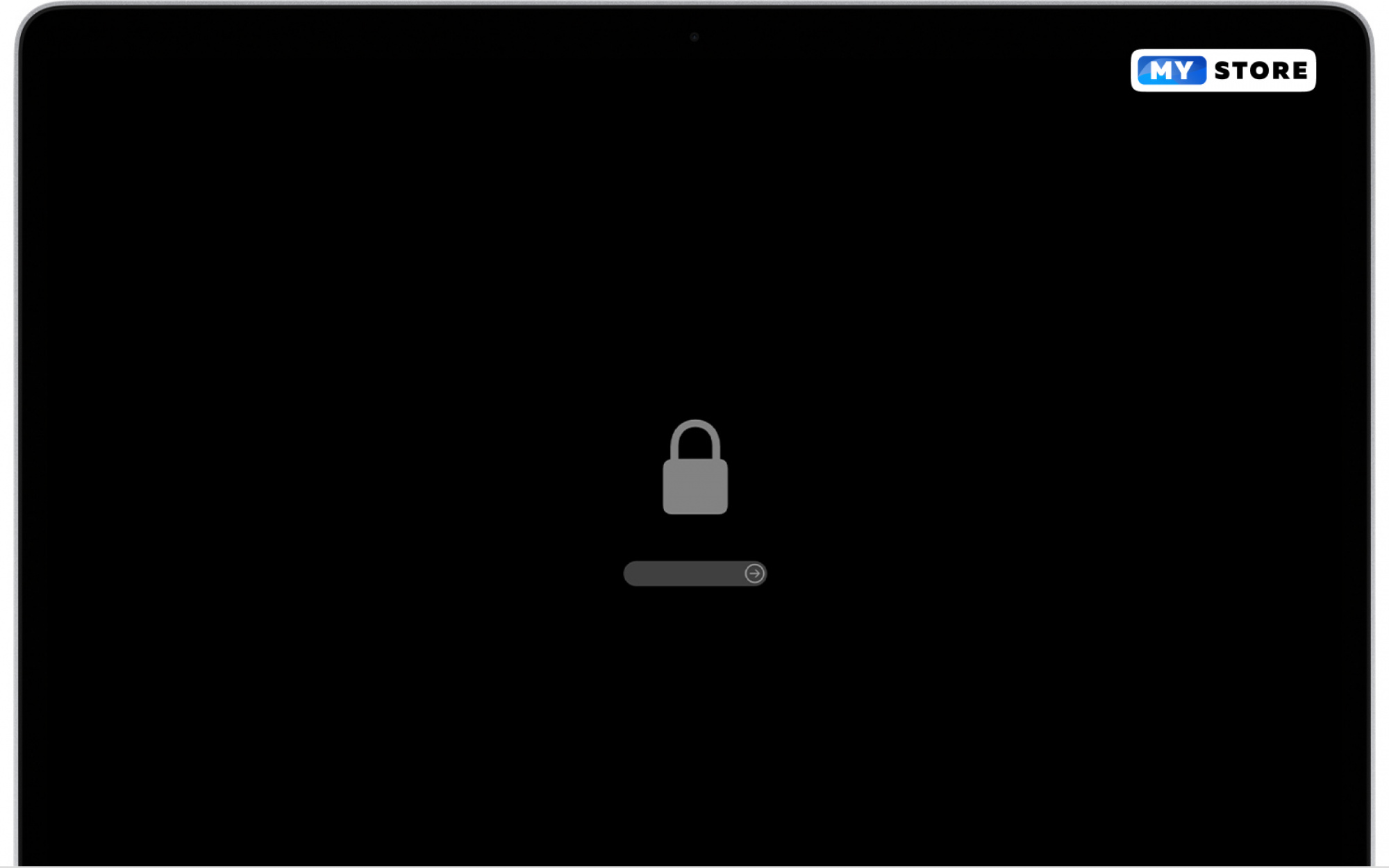Черный экран на Mac. 5 решений проблемы
Из-за чего появился при включении на Mac чёрный экран? Подобный вопрос ежедневно себе задают многие пользователи яблочного устройства по всему миру. На самом же деле, подобная проблема может появиться по разным причинам, каждая из которых требует к себе отдельного подхода и индивидуального способа разрешения.
Что делать, если на Mac появился черный экран? Основные причины и способы устранения неполадки
В общем и целом, можно выделить следующие основные причины появления чёрного экрана на Mac:
- проблемы в macOS (у многих пользователей чёрный экран на Mac появляется именно после обновления операционной системы);
- повреждение настроек дисплея;
- так называемое «замораживание» экрана;
- частое использования тяжёлых игр, программ и приложений (например, CS GO);
- возникновение других неизвестных ошибок.
Что касается основных и наиболее эффективных способов устранения данной проблеме, то их пять:
1. Ввод пароля
Несмотря на то, что экран вашего компьютера полностью чёрный, всё равно попытайтесь ввести пароль. На удивление, данный способ помогает многим пользователям исправить возникшую проблему. Если же ввод пароля не помог разрешить ситуацию, переходите к следующим вариантам устранения проблемы, убедившись в том, что вами ранее была сделана резервная копия всех данных ПК.
2. Сброс энергонезависимой памяти с произвольным доступом (NVRAM)
Для каждой модели Mac существуют свои индивидуальные шаги по сбросу NVRAM, которые достаточно существенно отличаются друг от друга. Так, если вы являетесь обладателем новых поколений Mac, то от вас потребуется выполнение следующих шагов:
- выключите компьютер;
- включите ПК, одновременно зажимая комбинацию клавиш Command + Option + P + R в течение 20 секунд;
- отпустите клавиши и дождитесь загрузки.
Если же у вас старые модели Mac, то для сброса NVRAM вам необходимо будет:
- выключить ПК;
- включить Mac, зажав комбинацию клавиш Command + Option + P + R при появлении первых звуков загрузки;
- отпустить клавиши при появлении звуков загрузки ПК.
Как правило, выполнение всех вышеописанных действий приводит к тому, что после загрузки MacBook начинает нормально работать.
3. Сброс контроллера управления системой (SMC)
Если ваш компьютер никаким образом не отвечает на нажатие кнопок питания и курсор мыши, сам по себе выключается или переходит в спящий режим, после чего вообще не включается, то можно попробовать выполнить сброс контроллера управления системой, проделав следующие простые действия:
- если на вашем Mac встроенная АКБ: выключите ПК и включите его снова, удерживая при этом нажатыми клавиши Shift, Control и Option, затем отпустите клавиши и выполните перезагрузку устройства;
- если на вашем Mac съёмная АКБ: полностью выключите компьютер, извлеките батарею, на 5 секунд зажмите кнопку питания, установите назад аккумулятор и включите ПК.
4. Загрузка компьютера в безопасном режиме
Если сброс SMC не дал положительного результата, можно попробовать выполнить загрузку компьютера в безопасном режиме. Для этого:
- выключите ПК;
- включите Mac, зажимая при этом клавишу SHIFT;
- отпустите клавишу при появлении окна входа в систему.
Если запуск компьютера в безопасном режиме не смог исправить проблему с чёрным экраном, то необходимо воспользоваться следующим способом устранения неполадки.
5. Загрузка компьютера в однопользовательском режиме
Ряд пользователей Mac утверждают о том, что запуск компьютера в однопользовательском режиме в некоторых случаях действительно помогает избавиться от чёрного экрана. Чтобы запустить ПК в таком режиме, потребуется:
- выключить компьютер;
- включить Mac, зажав при этом дополнительно комбинацию клавиш Command + S;
- войдя в однопользовательский режим, введите: / sbin / fsck -fy и щёлкните на Return;
- введите / sbin / mount -uw / и снова нажмите на Return;
- введите rm /Library/Preferences/com.apple.loginwindow.plist и кликните на Return;
- введите rm /Library/Preferences/loginwindow.plist и снова щёлкните на Return;
- введите rm /private/var/db/.AppleUpgrade и нажмите на Return;
- введите перезагрузку и нажмите Return, чтобы выйти из однопользовательского режима.
Если ни один из пяти вышеописанных способов так и не помог исправить проблему с чёрным экраном на Mac, то необходимо как можно быстрее показать устройство специалистам. Возможно, причина неполадки кроется где-то намного глубже.